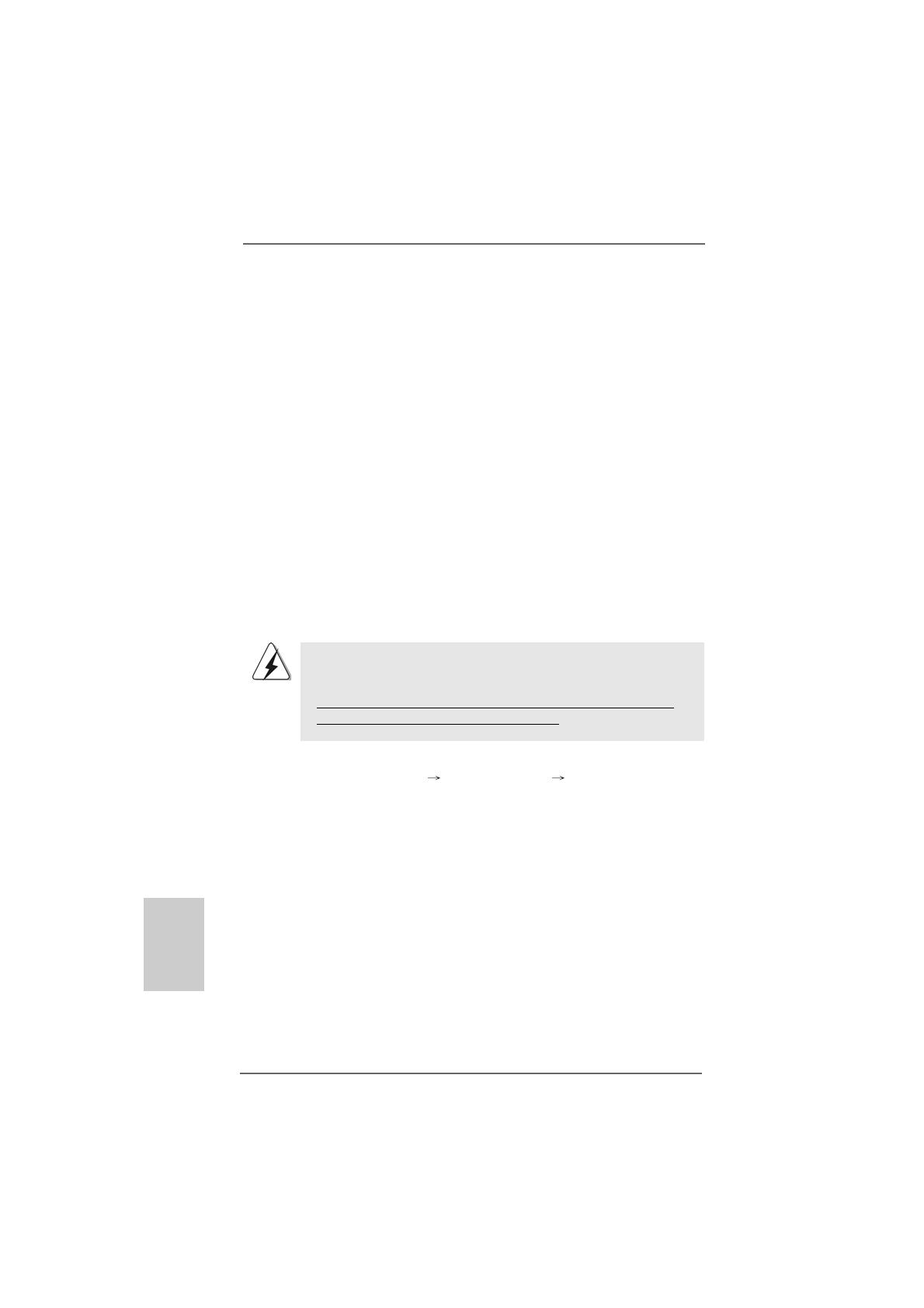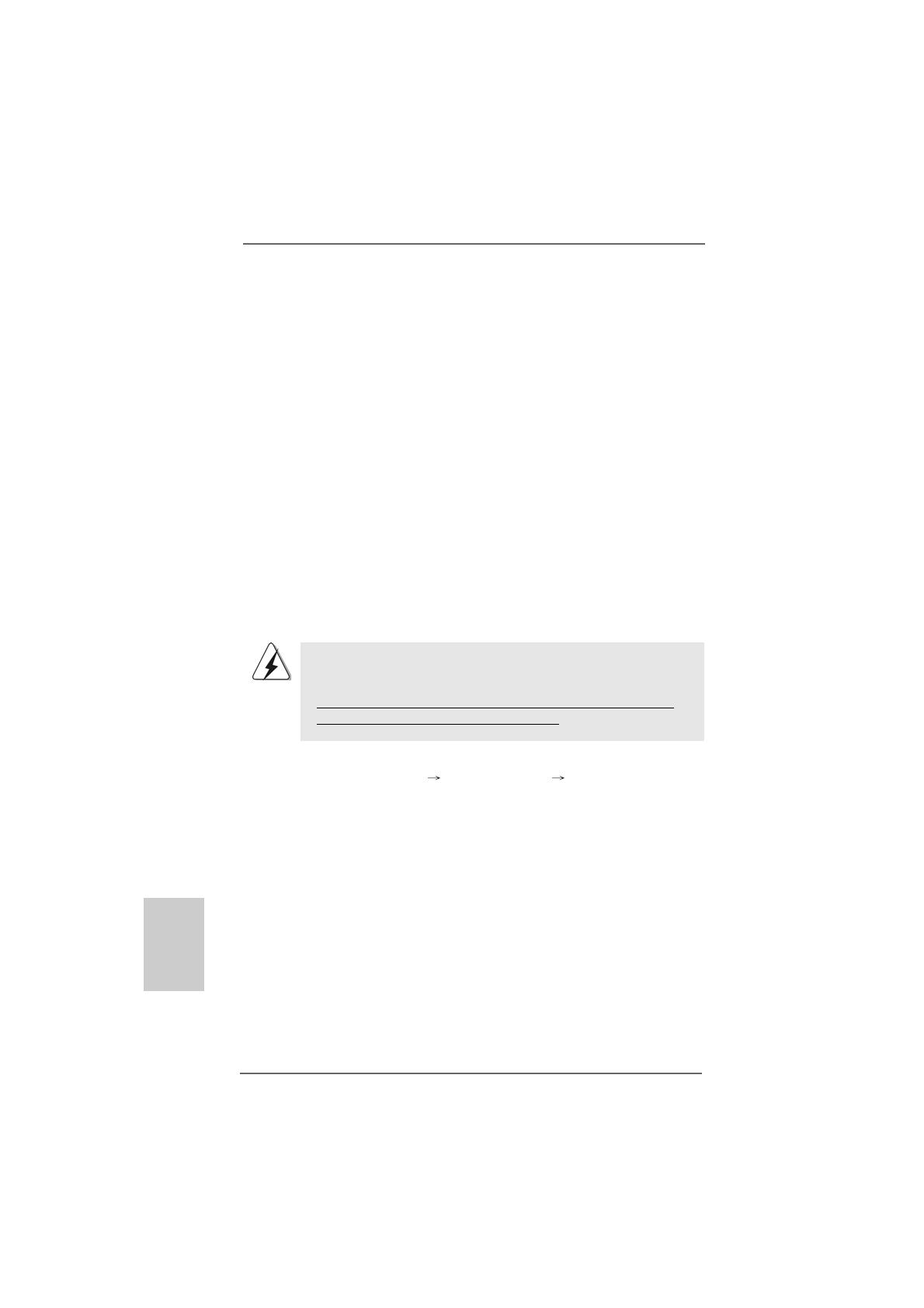
140140
140140
140
ASRock ALiveDual-eSATA2 Motherboard
EspañolEspañol
EspañolEspañol
Español
2.142.14
2.142.14
2.14
Instalación de WindowsInstalación de Windows
Instalación de WindowsInstalación de Windows
Instalación de Windows
®
2000 / XP / XP 64 bits / 2000 / XP / XP 64 bits /
2000 / XP / XP 64 bits / 2000 / XP / XP 64 bits /
2000 / XP / XP 64 bits /
VistaVista
VistaVista
Vista
TM TM
TM TM
TM
/ Vista/ Vista
/ Vista/ Vista
/ Vista
TMTM
TMTM
TM
64 bits sin F 64 bits sin F
64 bits sin F 64 bits sin F
64 bits sin F
unciones RAIDunciones RAID
unciones RAIDunciones RAID
unciones RAID
Si desea instalar Windows
®
2000, XP, XP 64 bits, Vista
TM
, Vista
TM
64 bits en sus
HDDs SATA / SATAII sin funciones RAID, siga los procedimientos que se indican a
continuación en función del sistema operativo que tenga instalado.
2.14.1 Instalación de Windows2.14.1 Instalación de Windows
2.14.1 Instalación de Windows2.14.1 Instalación de Windows
2.14.1 Instalación de Windows
®
2000 / XP / XP 64 bits sin 2000 / XP / XP 64 bits sin
2000 / XP / XP 64 bits sin 2000 / XP / XP 64 bits sin
2000 / XP / XP 64 bits sin
Funciones RAID Funciones RAID
Funciones RAID Funciones RAID
Funciones RAID
Si desea instalar Windows
®
2000 / XP / XP 64 bits en sus HDDs SATA / SATAII sin
funciones RAID, por favor siga los pasos siguientes.
Antes de instalar Windows
®
2000 en su sistema, su disco debe incluir SP4.
Si su disco no incluye SP4, visite el sitio Web siguiente para conocer los
procedimientos adecuados para realizar un disco SP4:
http://www.microsoft.com/Windows2000/downloads/servicepacks/sp4/
spdeploy.htm#the_integrated_installation_fmay
2.132.13
2.132.13
2.13
Instalación de WindowsInstalación de Windows
Instalación de WindowsInstalación de Windows
Instalación de Windows
®
2000 / XP / XP 64 bits / 2000 / XP / XP 64 bits /
2000 / XP / XP 64 bits / 2000 / XP / XP 64 bits /
2000 / XP / XP 64 bits /
VistaVista
VistaVista
Vista
TM TM
TM TM
TM
/ Vista/ Vista
/ Vista/ Vista
/ Vista
TMTM
TMTM
TM
64 bits con F 64 bits con F
64 bits con F 64 bits con F
64 bits con F
unciones RAIDunciones RAID
unciones RAIDunciones RAID
unciones RAID
Si desea instalar Windows
®
2000 / XP / XP 64-bit / Vista
TM
/ Vista
TM
64-bit OS en su
disco duro SATA / SATAII con funciones RAID, consulte la documentación de la ruta
siguiente del CD de soporte para conocer el procedimiento detallado:
..\ RAID Installation Guide
PASO 1: Configuración de la BIOS.
A. Entre en BIOS SETUP UTILITY Òpantalla Avanzada ÒIDE Configuración.
B. Si desea instalar el sistema operativo Windows
®
2000 / XP / XP 64 bits en puertos
NVIDIA
®
SATA sin funciones RAID, cambie la opción “SATA Operation Mode” a
[non-RAID]. Si desea instalar el sistema operativo Windows
®
2000 / XP / XP 64
bits en puertos JMicron
®
SATAII sin funciones RAID, asegúrese de cambiar la
opción “PCIE-SATAII Opera tion Mode” de [IDE] a [AHCI].
PASO 2: Haga un disquete del controlador SATAII. (Sólo para puertos
JMicron
®
SATAII en modo AHCI.)
A. Inserte el CD de soporte de ASRock en la unidad óptica de la unidad para
iniciar el sistema. (NO inserte ningún disquete en la unidad de disco en este
momento)
B. Durante la comprobación inicial (POST) del sistema, pulse la tecla <F11> y
aparecerá una ventana de selección de los dispositivos de inicio. Seleccione
el CD-ROM como unidad de inicio.
C. Cuando vea en pantalla el mensaje: “Generate Serial ATA driver diskette [Y/
N]? (¿Desea generar un disquete de controlador de serie ATA?)”, pulse <Y>.